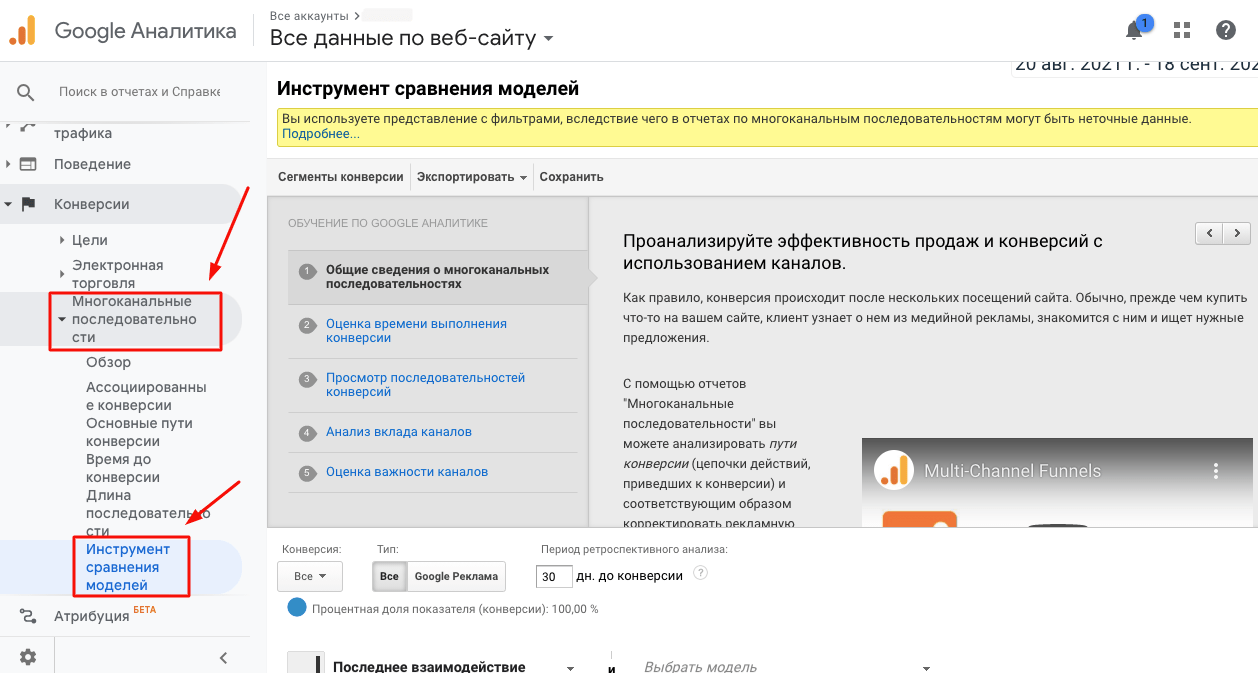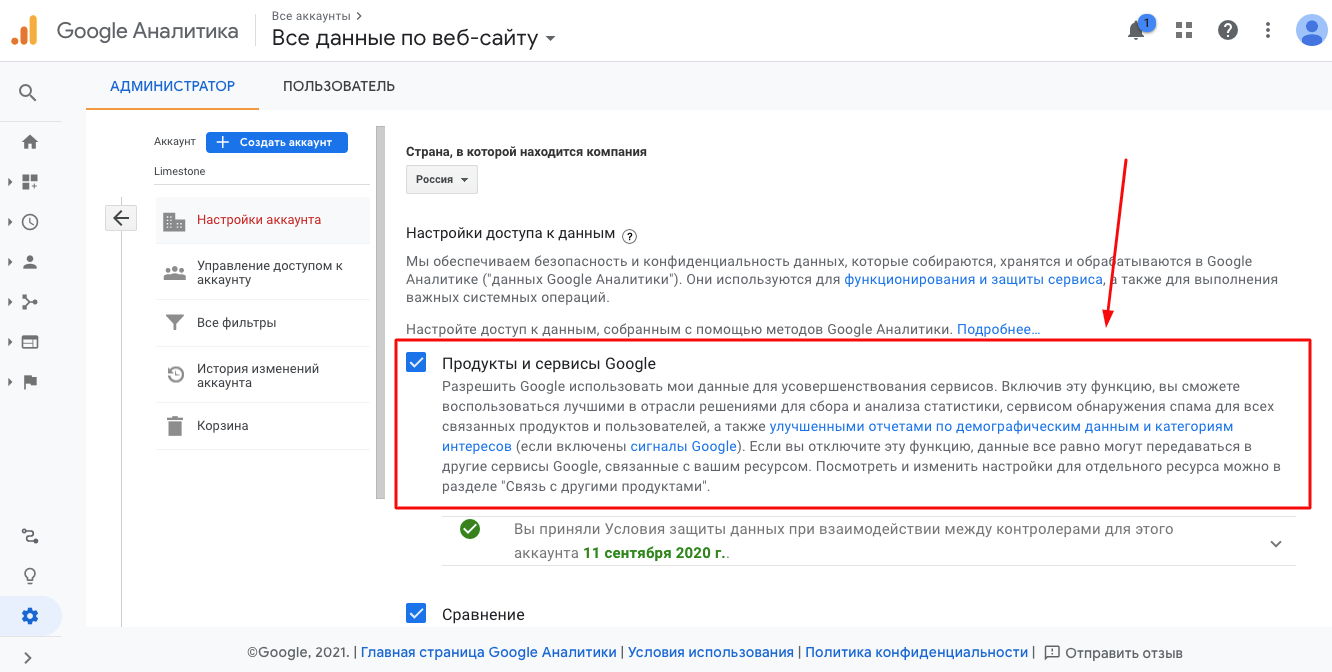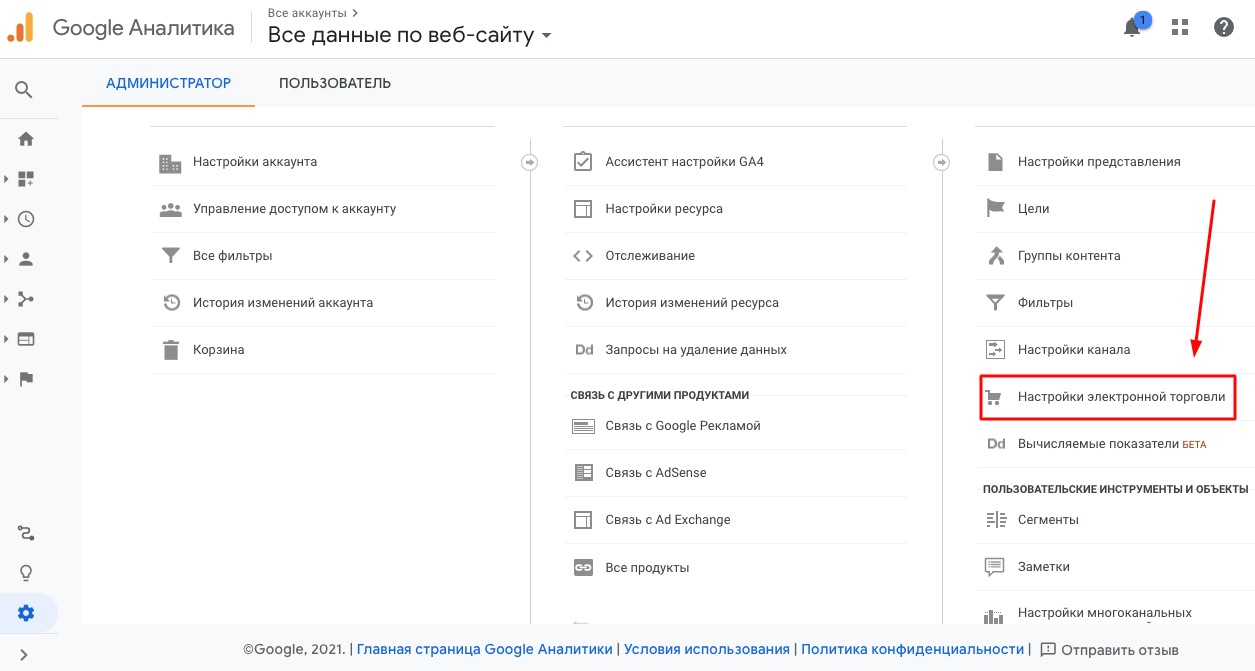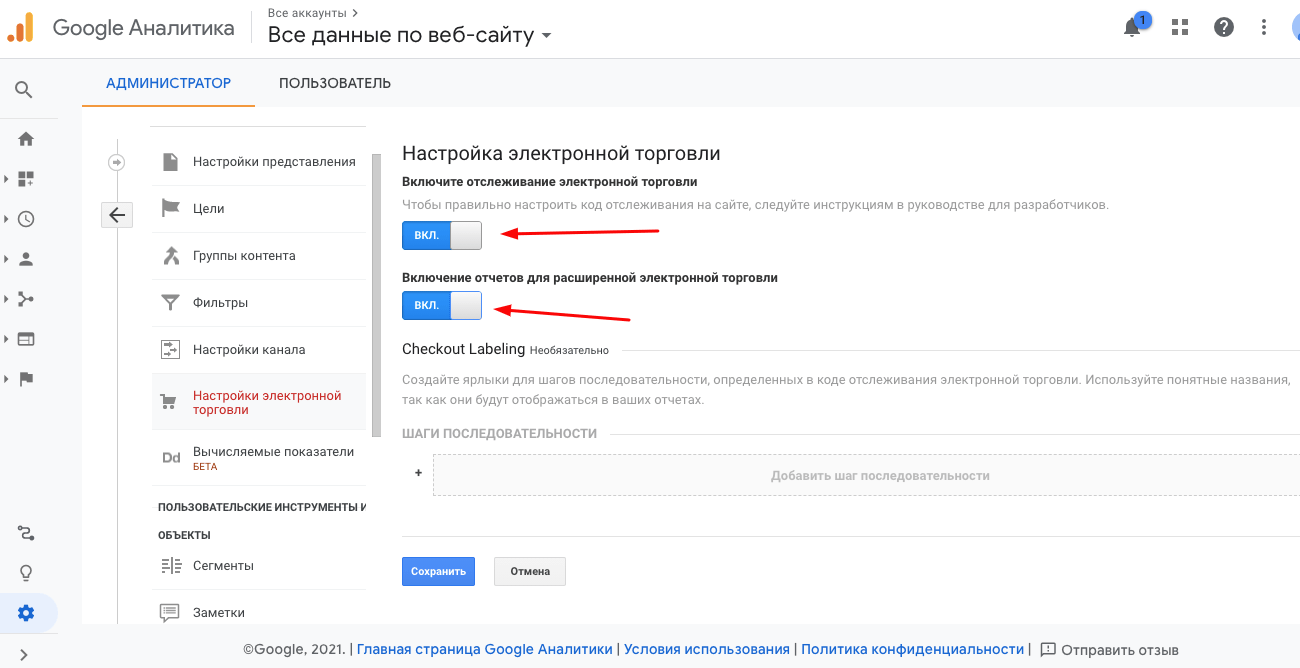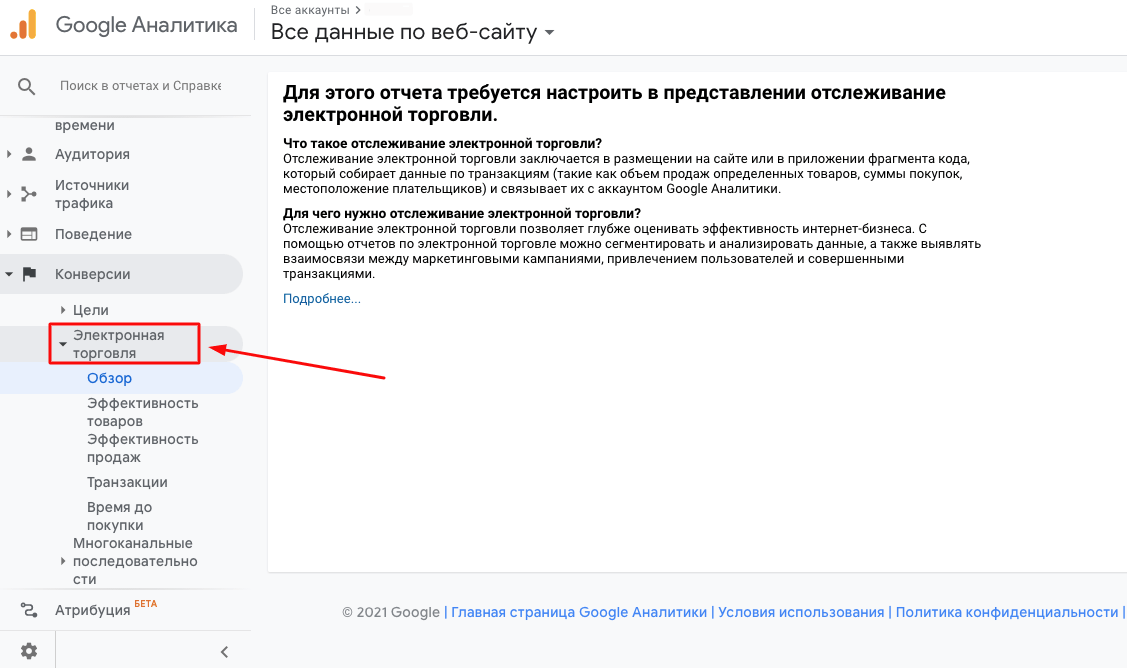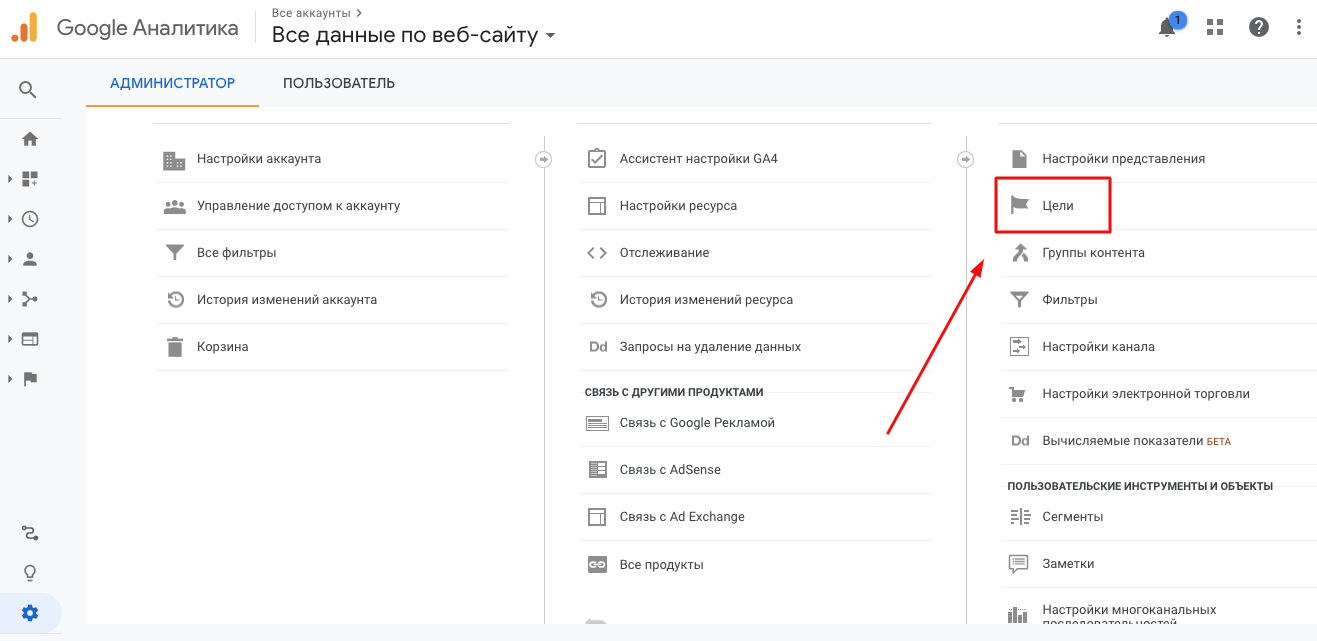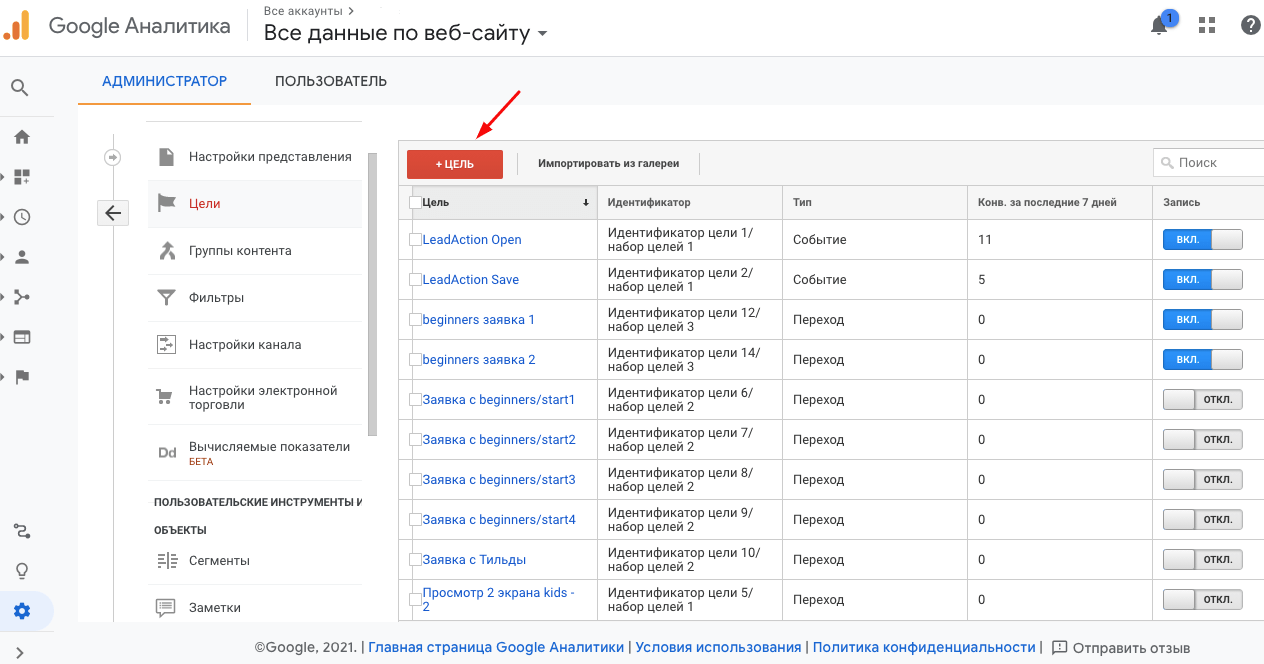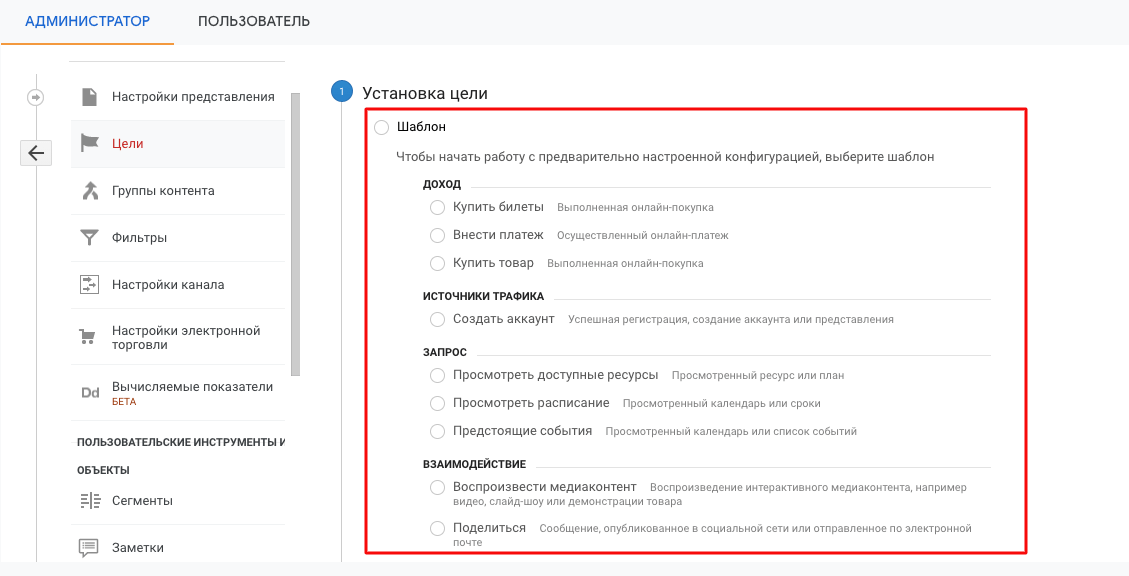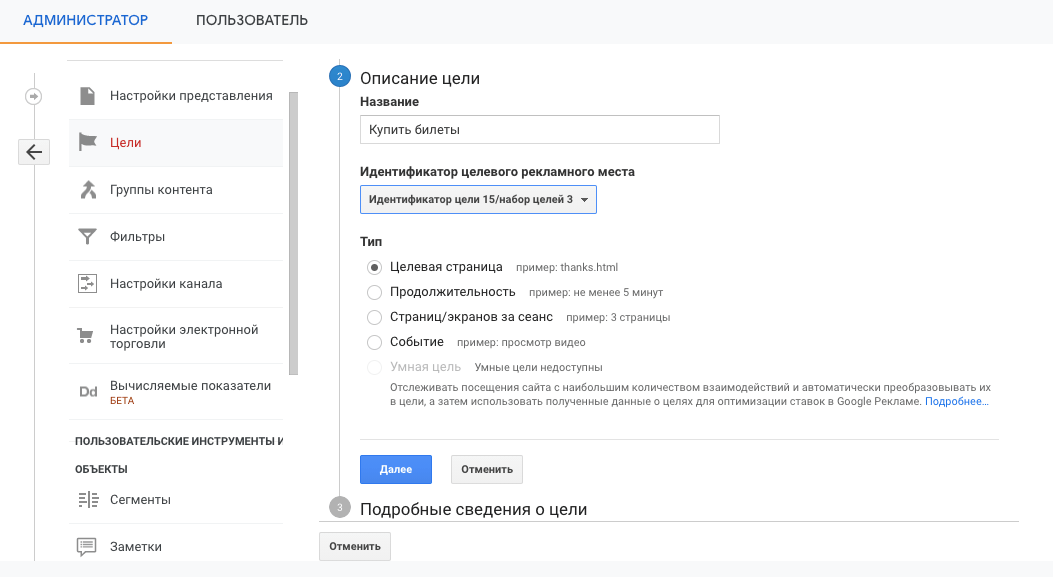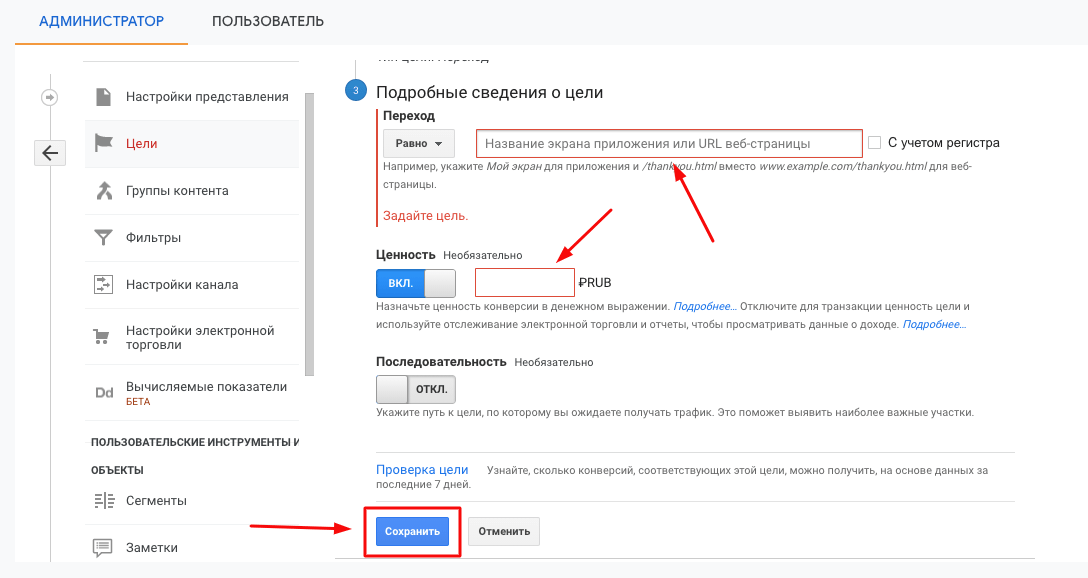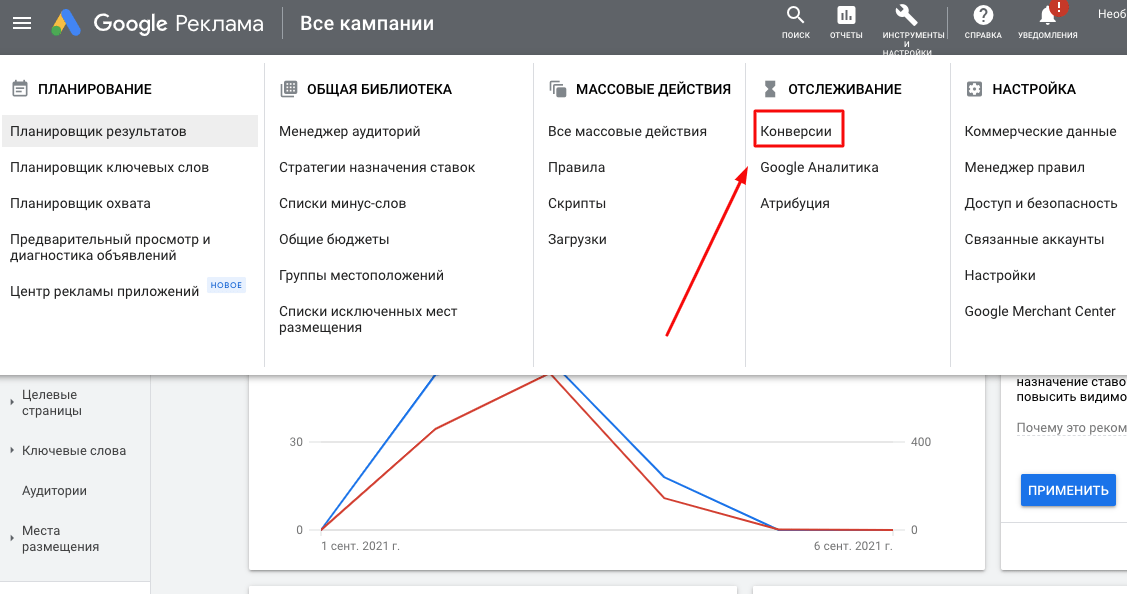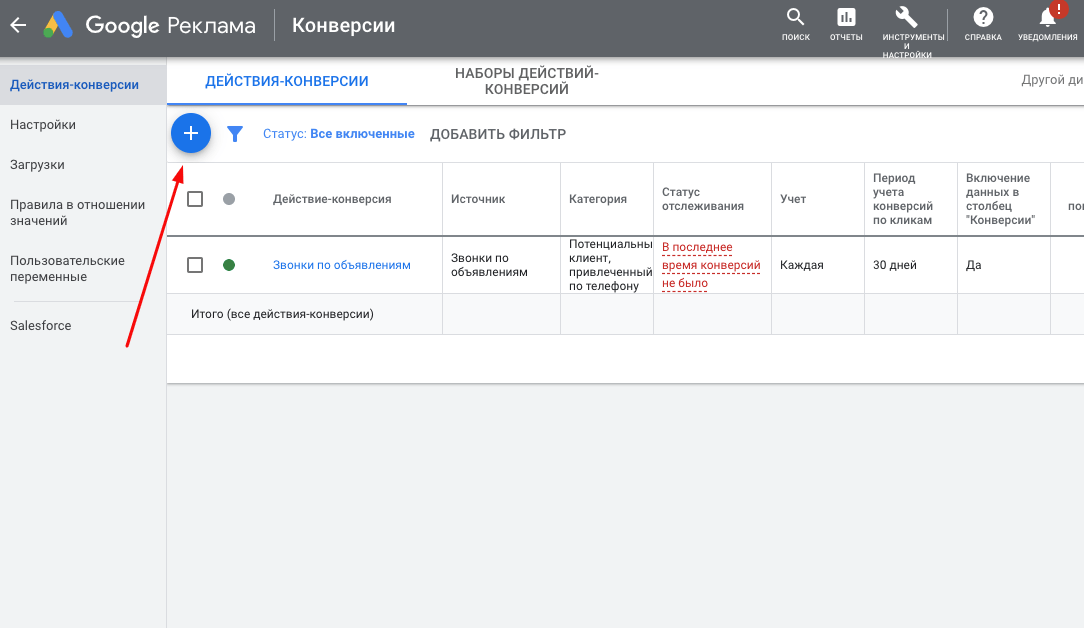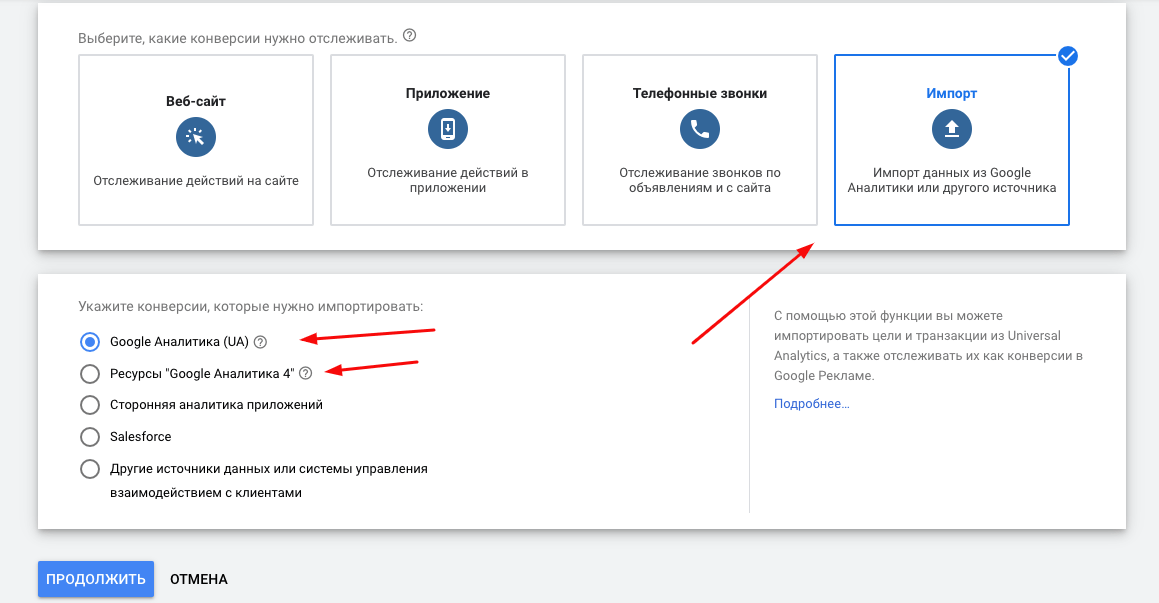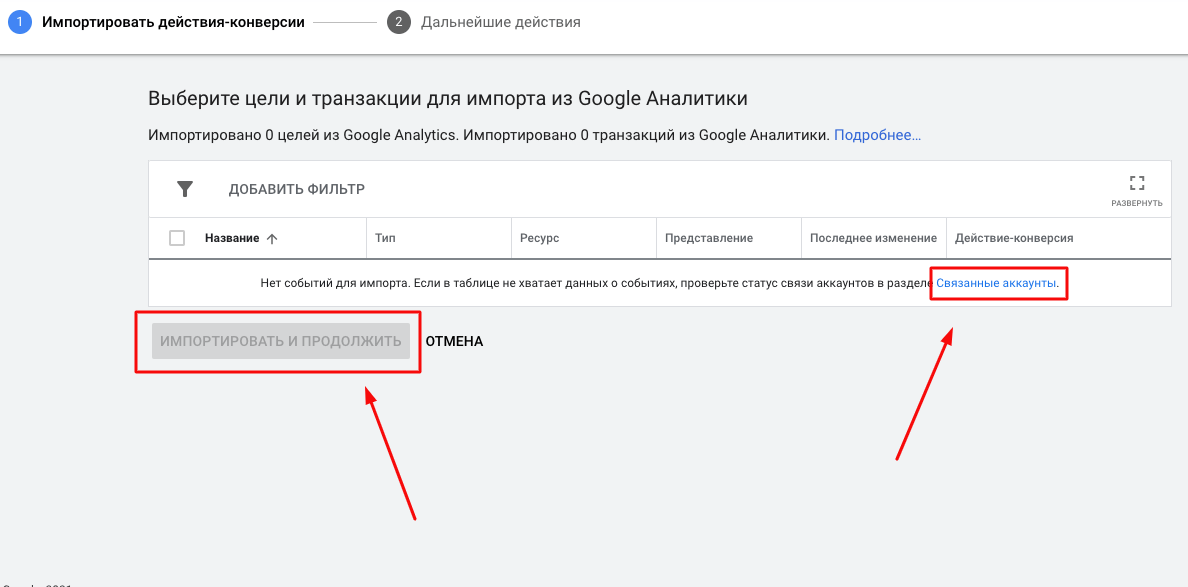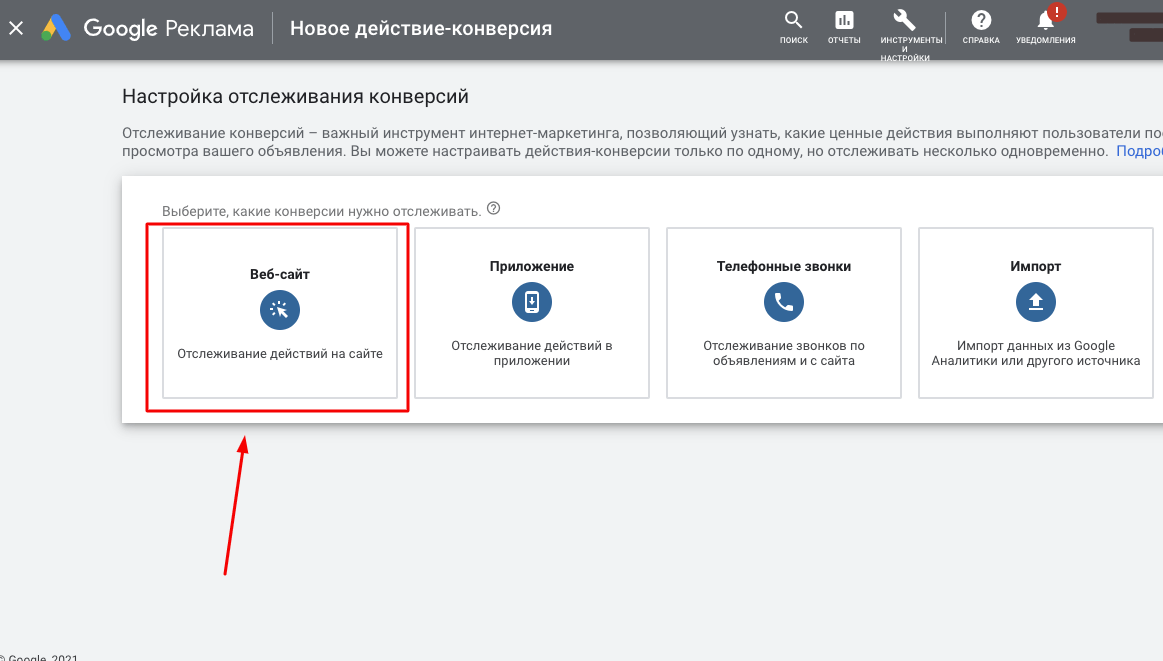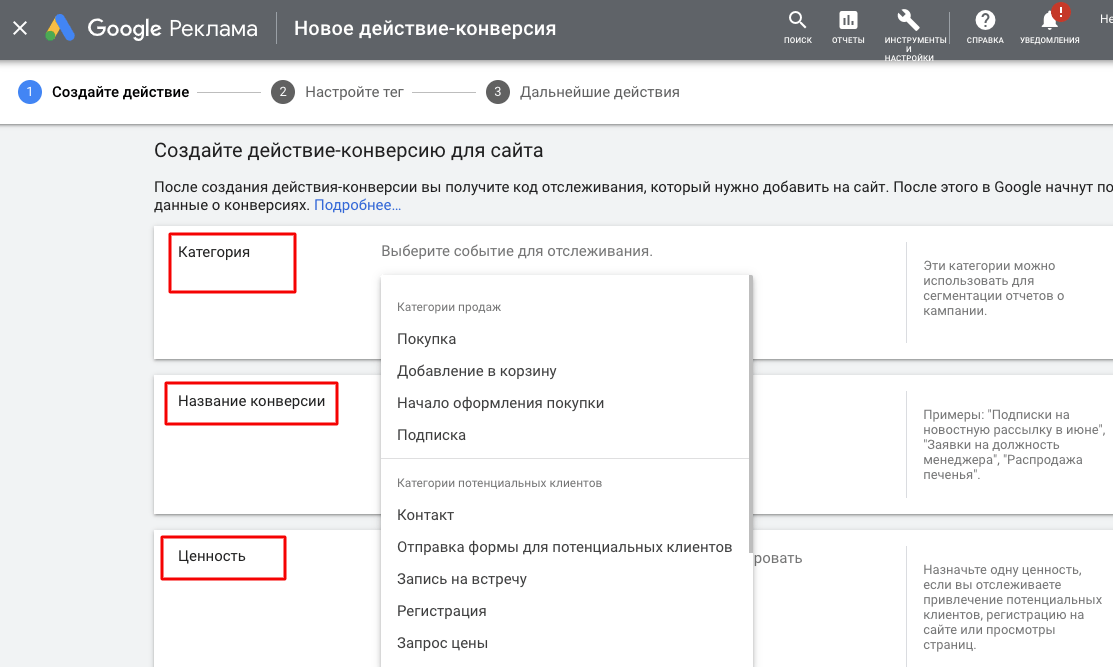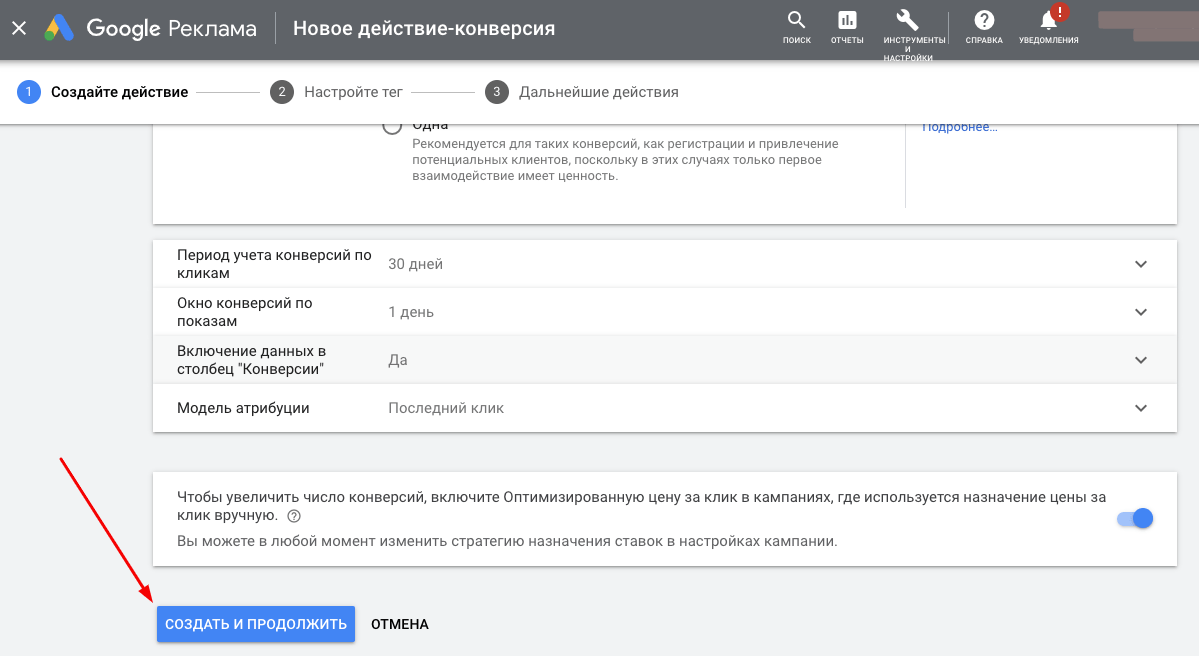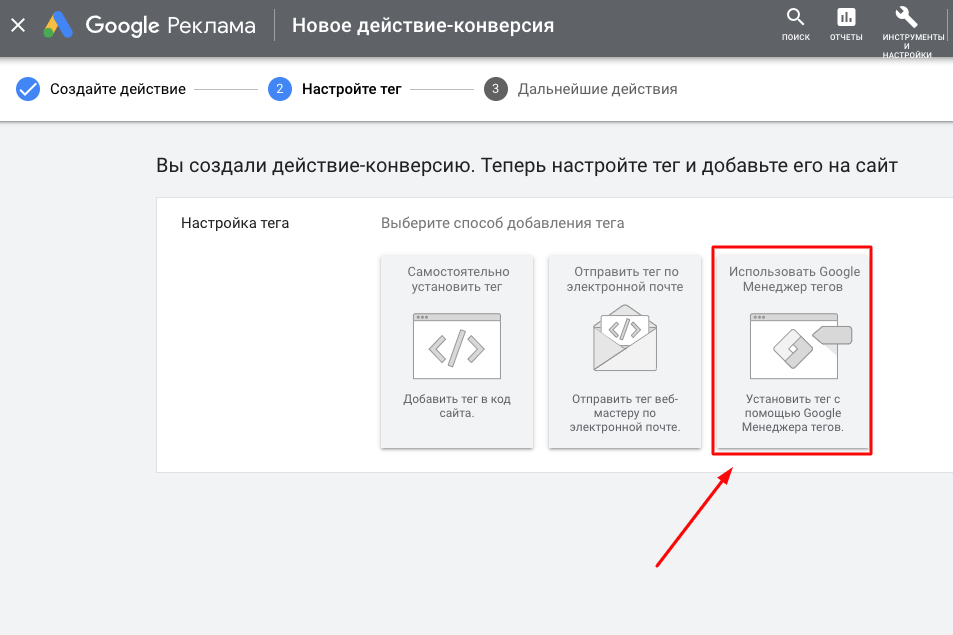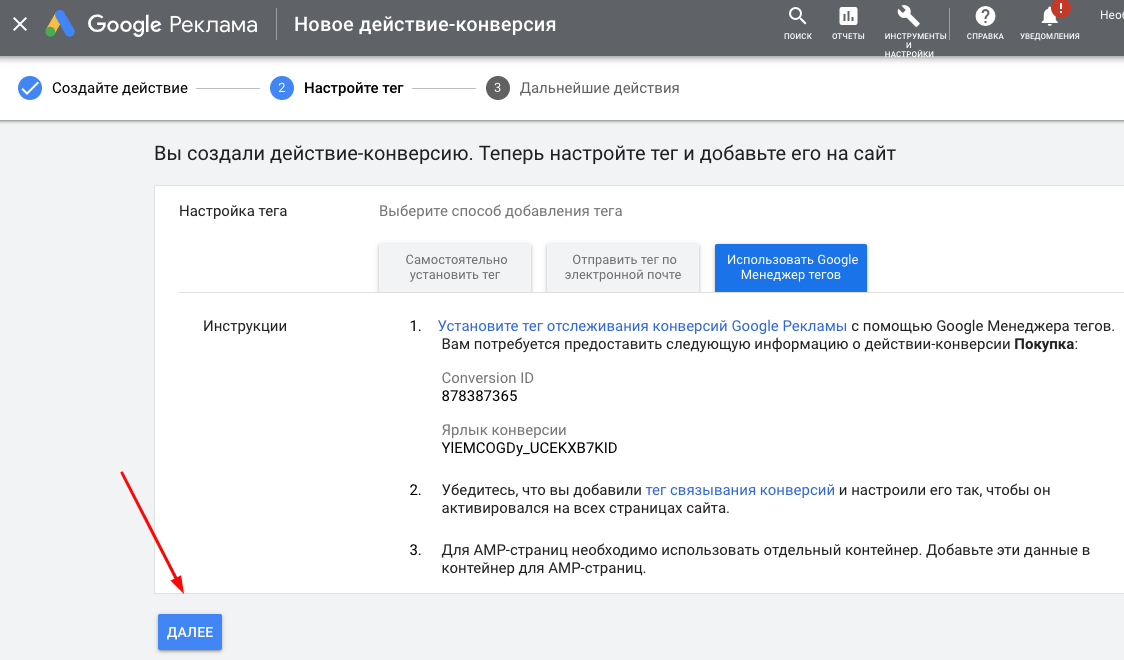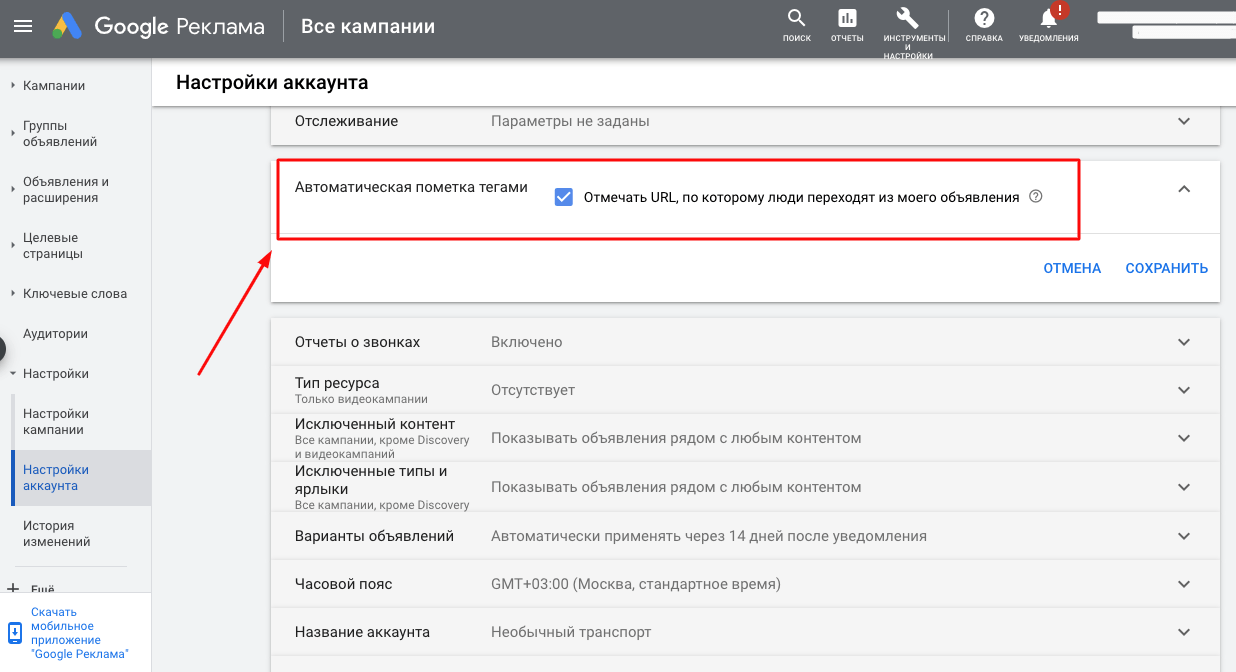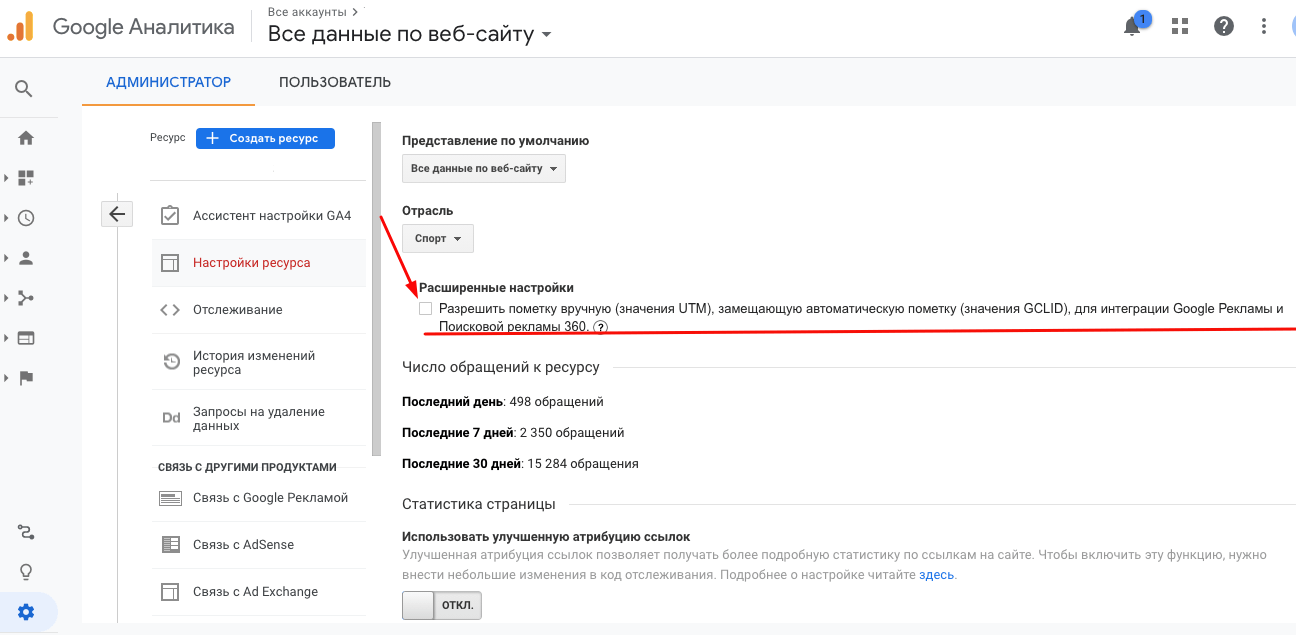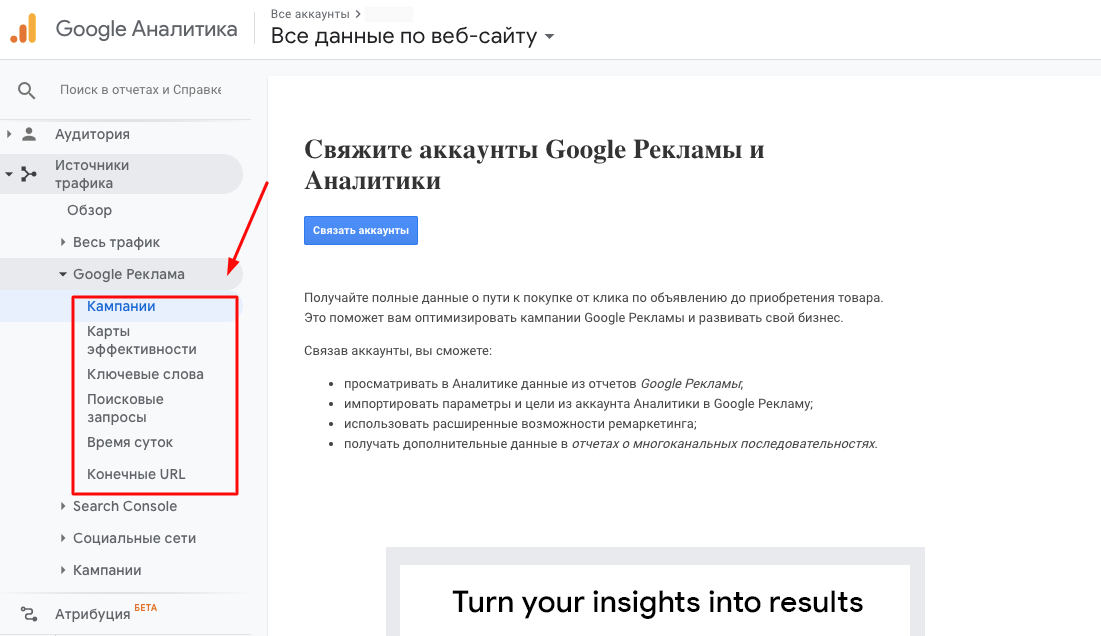Статья обновлена 23.05.2024
Любая реклама должна приносить результат. Google Ads не исключение. Во время работы рекламной кампании необходимо обязательно проводить отслеживание конверсий на сайте. Сколько пришло посетителей с рекламы и какое количество из них сделало заказ? Всё это важно для понимания результативности рекламной кампании.

В сегодняшнем материале разберёмся, как настроить отслеживание конверсий в Гугл Адвордс, чтобы улучшить результат продвижения.
Что такое конверсия в Гугл Рекламе
В Google Рекламе конверсия – это действие, которое пользователь совершает на вашем сайте или в приложении после того, как увидел вашу рекламу. Это действие может быть ценным для вашего бизнеса, например, покупка,регистрация или подписка.
Отслеживание конверсий позволяет вам:
- Измерить эффективность ваших рекламных кампаний.
- Оптимизировать ваши кампании для достижения лучших результатов.
- Понять, какие объявления и ключевые слова приводят к наиболее ценным конверсиям.
Есть несколько типов конверсий:
- Покупка. Это самый распространенный тип конверсии, когда пользователь покупает продукт или услугу на вашем сайте.
- Регистрация. Это происходит, когда пользователь регистрируется для получения учетной записи на вашем сайте или в приложении.
- Подписка. Это происходит, когда пользователь подписывается на рассылку новостей или другую услугу.
- Звонок. Это происходит, когда пользователь нажимает на номер телефона в вашем объявлении и звонит вам.
- Посещение магазина. Это происходит, когда пользователь видит ваше объявление и затем посещает ваш физический магазин.
Модели атрибуции в Google Analytics
В Google Analytics модели атрибуции позволяют распределять ценность конверсии между различными каналами, которые пользователь посетил перед совершением конверсии. Это помогает вам понять, какие каналы маркетинга наиболее эффективны и приводят к наибольшему количеству продаж или других ценных действий.
В Google Analytics доступно 7 стандартных моделей атрибуции:
- По последнему непрямому клику. Вся ценность конверсии присваивается последнему непрямому каналу,по которому пользователь перешел на сайт перед конверсией. Прямые переходы и переходы по сохраненным ссылкам не учитываются.
- По последнему клику (Google Ads). Вся ценность конверсии присваивается последнему клику по объявлению Google Ads, по которому пользователь перешел на сайт перед конверсией.
- По последнему взаимодействию. Вся ценность конверсии присваивается последнему каналу, с которым взаимодействовал пользователь перед конверсией. Это может быть любой канал, например, органический поиск, социальные сети, реферальный трафик или прямой переход.
- По первому взаимодействию. Вся ценность конверсии присваивается первому каналу, с которым взаимодействовал пользователь перед тем, как он впервые попал на сайт.
- Линейная. Вся ценность конверсии равномерно распределяется между всеми каналами, с которыми взаимодействовал пользователь перед конверсией.
- С привязкой к позиции. 40% ценности конверсии присваивается первому и последнему каналам, 20% распределяется равномерно между остальными каналами.
- С учетом давности взаимодействий. Ценность каждого взаимодействия увеличивается с течением времени. Каналы, которые были ближе к конверсии, получают большую долю ценности.
Выбрать можно ту модель атрибуции, которая больше подойдёт для конкретного случая и бизнеса.
Если определиться сложно, то стоит использовать специальный инструмент для сравнения. Он расположен в разделе «Многоканальные последовательности» Google Analytics. С его помощью можно выбрать одну или сразу несколько целей, затем сравнить работу двух разных моделей атрибуции за конкретный период. В отчёте вы увидите затраты, каналы, сравнение цен за конверсию и её количество в различных моделях атрибуции.
Цели в Google Аналитике: виды
Разбираться с отслеживанием конверсий в Google Ads можно только после того, как будут настроены цели. По умолчанию в Google Analytics существует больше разновидностей целей, чем в Метрике. При этом модели схожи по своему содержанию. О целях в Метрике можно подробнее прочитать информацию в этом материале. А ниже мы перечислим виды целей в Analytics:
- Целевая страница. Подразумевается визит посетителя на конкретную страницу вашего сайта.
- Последовательность целей. Это не отдельный вид, а вариант отслеживания пути посетителя к целевому действию. Тут можно самостоятельно задать последовательность шагов пользователя.
- Количество страниц за один визит. Учитывается число страниц сайта, просмотренных за одно посещение.
- Событие. На сайте выполняется конкретное действие. Под действием может пониматься отправка формы, оплата, заказ обратного звонка и так далее.
- Продолжительность. Любой пользователь проводит на сайте определённое количество времени. В данном случае можно задать минимальную длительность сеанса, которая будет засчитана, как интерес пользователя. Например, не менее, чем 20-ти секундный визит.
Также в Аnalytics можно формировать наборы, в которые будет входить до 5 разных целей. Их можно объединять по схожести целевых действий, чтобы было проще провести оптимизацию рекламных кампаний на основе конверсий.
Помимо классических, существует ещё 2 типа целей, которые нельзя оставить без внимания при отслеживании конверсий с контекстной рекламы.
Умные цели
Цель этого типа работает принципу автоматизации от Google Analytics. Системой проводится анализ сеансов, и на основе машинного обучение выбираются лучшие. Те, которые с большой вероятностью могут привести к конверсии.
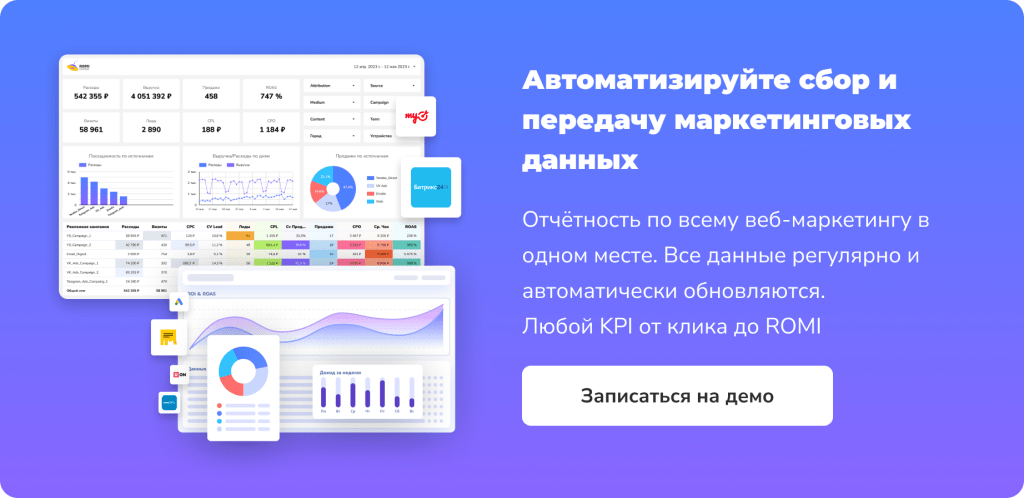
Чтобы умные цели работали, аккаунты Ads и Аналитики нужно связать друг с другом. Также у ресурса должен быть достаточный объём трафика – не меньше 500 сеансов за месяц, но не больше 10 миллионов сеансов за 30 суток. Далее в настройках аккаунта нужно активировать пункт использования «Продуктов и сервисов Google».
Цели в электронной торговле
Отдельно рекомендуем рассмотреть ситуацию с электронной торговлей. Для полной аналитики рекламных активностей интернет-магазины должны собирать сведения о размере дохода, покупках и так далее. Чтобы это сделать, в настройках активируйте электронную торговлю.
В данном разделе активируйте опции отслеживания электронной торговли, а также составления расширенных отчётов.
Чтобы отслеживать информацию по электронной торговле необходимо внести изменения в код отслеживания Google Analytics. Для этого можно использовать Google Tag Manager или прибегнуть к помощи технического специалиста по работе с сайтом.
Сведения по продажам будут собираться в отдельную группу отчётов. Она называется «Электронная торговля». В данном разделе будет отслеживаться динамика дохода как по отдельным товарам, так и общая прибыль бизнеса. Можно будет узнать сведения о транзакциях, посмотреть среднюю стоимость заказа, число сеансов посетителя до покупки и получить прочие важные данные для оценки поведения потребителей.
Подробно о настройках электронной торговли мы писали в данном материале. Ознакомьтесь с ним для более детального изучения темы.
Теперь, когда мы изучили теорию и разобрались с видами целей, самое время приступить к практике!
Настройка конверсий для Google Ads: инструкция по установке
Разберём поэтапно процесс создания целей.
Есть два пути создания: при помощи Google Analytics и через рекламный аккаунт. Начнём с первого варианта.
Через Google Analytics
Для начала работы перейдите в режим администрирования рекламного аккаунта Google Analytics. Выберите пункт «Цели» и приступайте к настройкам.
В отобразившемся разделе вы сможете увидеть перечень уже имеющихся целей. Добавить новую можно при помощи специальной кнопки вверху списка.
Следующим шагом будет выбор типа цели. Их все мы разобрали в теоретической части. Выбирайте нужный тип для отслеживания любых важных действий пользователей:
- Валютные транзакции. Покупка, оплата, перевод денежных средств.
- Взаимодействие с сайтом без оплаты. Регистрация, заполнение онлайн-форм, форм обратной связи и так далее.
- Просмотр определённой информации и разделов.
- Взаимодействие с медиаконтентом. Репост контента в соцсети, воспроизведение видео.
Помимо перечисленных вариантов можно создать собственную последовательность действий, которая будет считаться целью. Для этого нужно выбрать опцию «Создать собственную последовательность».
Далее нужно будет назвать цель. Дайте ей понятное название, которое потом будет легко идентифицировать в общем списке. В этом же разделе выберите действие, по которому определяется цель. Это может быть просмотр одной или нескольких страниц, отправка формы или определённая продолжительность сеанса.
В рассматриваемом примере мы выбрали тип «Просмотр страницы». Так как вычислять покупку будем по странице благодарности, которая отображается пользователю после успешной оплаты.
Следующим шагом будет выбор подробных сведений о цели. В нашем случае это URL страницы, которая будет считаться целью.
Тут же можно назначить ценность цели. Но стоит понимать, что это не всегда нужно. Например, в случаях с простым просмотром страницы нельзя угадать сколько денег принесёт такое действие пользователя в будущем. Однако если рассматривать пример с покупкой — вполне логично все же определить ценность. Поэтому активируем это поле.
Следующий пункт — последовательность. Его необходимо активировать, если стоит задача отследить действия по определённому пути. Например, переход с главной страницы в раздел с контактами. В нашем случае последовательность действий пользователя неактуальна, поэтому пропускаем данный пункт и сохраняем готовую цель.
Теперь необходимо синхронизировать данные в Google Ads. Переходим на главную страницу рекламного сервиса и выбираем «Инструменты и настройки» в горизонтальном меню. Тут нас, конечно, интересует настройка конверсий. Переходим в данный пункт.
Видим тут имеющиеся конверсии и создаём новую.
Далее появится перечень доступных форматов конверсии. Вам нужен «Импорт». Нажмите на окно и выберите из открывшегося перечня ресурс Google Analytics в зависимости от версии, которую вы используете. Кстати, если вы ещё используете старую версию, то в этой статье мы пишем о том, как перейти на новую.
Готово! В следующем пункте отобразятся цели, которые можно импортировать. Сохраняйте настройки и приступайте к анализу.
Если же отобразилось пустое поле, то, возможны проблемы с синхронизацией систем. Нажмите на голубую надпись «Связанные аккаунты» и проверьте, всё ли в порядке.
Через Google Ads и Tag Manager
Второй вариант настройки конверсий — через рекламный аккаунт. Зайдите в раздел конверсии, о котором мы рассказывали ранее. Но вместо того, чтобы импортировать данные из Analytics, создайте цель прямо тут.
Далее заполните тип цели, её ценность. Также для конверсии необходимо придумать название.
Задайте период учёта конверсии, модели атрибуции и сохраните настройки.
Теперь система предложит установить тег отслеживания конверсий на сайт самостоятельно или при помощи менеджера тегов. Рассмотрим последний вариант в целях упрощения процесса. О том, как пользоваться Google Tag Manager мы пишем в этой статье.
Google Tag Manager – это бесплатный инструмент, который обычно применяется для облегчения отслеживания статистики сайта с помощью специальных тегов. Любой сотрудник размещает коды определённых сервисов самостоятельно, а программист устанавливает только один код GTM. Благодаря этому инструменту можно улучшить скорость загрузки сайта, а также упростить работу с тегами.
После клика по этому пункту система отобразит инструкцию по установке.
Все перечисленные действия нужно будет выполнить уже в интерфейсе Google Tag Manager. Перейдите на главную страницу сервиса и следуйте инструкциям выше. Если у вас пока не установлен менеджер тегов, то прочитайте наш мануал по установке.
Разметка ссылок из объявлений Гугл Эдвордс
Чтобы посмотреть конверсии по объявлениям Google Ads, потребуется разместить в них помеченные ссылки. Google предлагает в объявлениях применять автопометку gclid, но также пользователь может применять и универсальную UTM-разметку. Поговорим подробнее об этих способах далее.
Автоматическая пометка gclid
Это функция автопометки ссылок, которая даёт возможность собрать статистику о поведении посетителя после клика по рекламе в Google. Её можно активировать в настройках аккаунта Google Ads, в разделе «Автоматическая пометка тегами».
Плюсы данного варианта в том, что пользователю не придётся самостоятельно добавлять параметры к ссылкам в объявлениях. А а статистика по переходам с рекламы автоматически будет передаваться в Аналитику.
Можно ли одновременно использовать автопометку и обычную UTM-разметку?
Автоматическая пометка применяется преимущественно для связи Google Ads и Аналитики. При этом разметка UTM занимается сбором статистики для всех систем аналитики.
Может возникнуть необходимость использовать одновременно оба варианта. Такое бывает, если нужно решить сразу две задачи. Например, отсылать данные из Аналитики в аккаунт Google Рекламы для оптимизации рекламных кампаний и настройки ремаркетинга. Или сообщать сведения о конверсии системам коллтрекинга и сквозной аналитики.
Чтобы Аналитика начала обрабатывать сведения по кликам с UTM-метками, разрешите пометку вручную в настройках ресурса. При этом нет необходимости отключать автоматическую пометку. Их можно использовать одновременно.
Если вы хотите узнать больше о UTM-метках, читайте наш материал о метках для контекстной рекламы.
Как посмотреть конверсии в Google рекламе
После настройки целей и интеграции систем будут доступны отчёты по эффективности Google Ads. Они появятся в Google Analytics в разделе «Google реклама».
В данном разделе есть много разных функций, которые пригодятся для углублённого маркетингового анализа. Если грамотно использовать данный инструмент, получится определить ценность отдельных каналов в привлечении ассоциированных и прямых конверсий.
Можно будет проработать слабые места во взаимодействии посетителей с сайтом, узнать, какая длительность у цикла сделки. Также после всех необходимых настроек отслеживания у вас получится в целом провести оценку эффективности продвижения по разным каналам привлечения трафика.
Важно тщательно изучить настройку различных функций системы, а затем проанализировать полученные результаты и на их основании оптимизировать рекламные кампании.

Вне зависимости от метода анализа, необходимо уделить особое внимание источникам большого количества конверсий. Обратите внимание на наиболее популярные ключевые запросы и рекламные кампании. Ведь это именно те источники, где находится большинство ваших клиентов.
А если вы только начинаете настройку рекламной кампании в Google, то прочитайте наш гайд перед началом работы.
Частые вопросы
Что важно отслеживать при анализе эффективности Google Ads?
Нужно ли выполнять настройки, если я использую сервис сквозной аналитики?
Обязательно ли проводить расширенный анализ, ведь в Google Ads есть статистика?
Подпишитесь на рассылку ROMI center:
Получайте советы и лайфхаки, дайджесты интересных статей и новости об интернет-маркетинге и веб-аналитике: